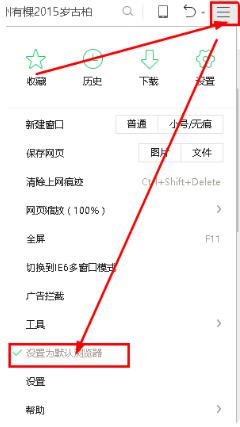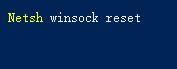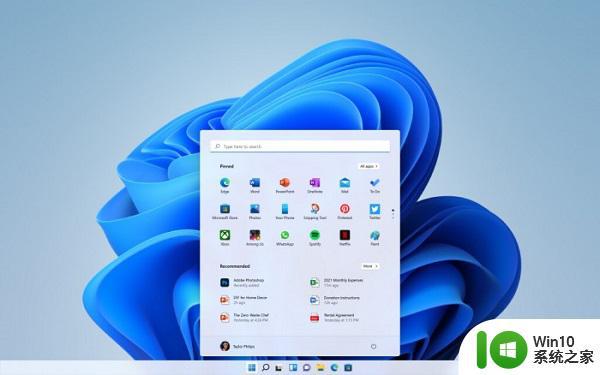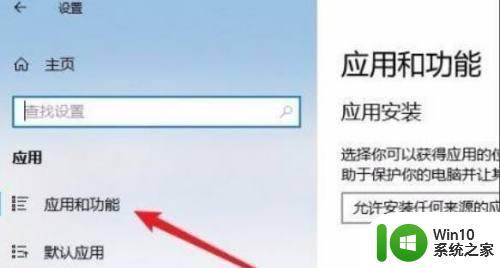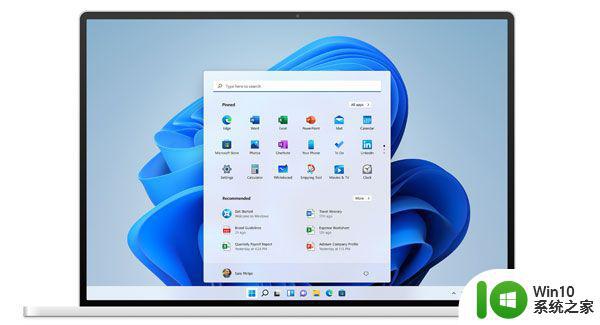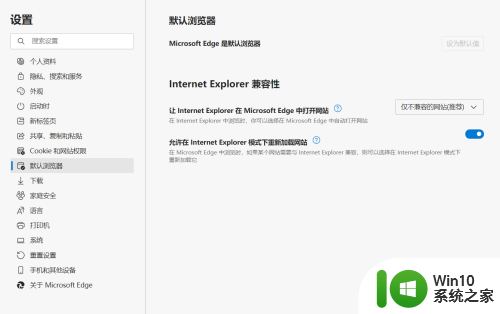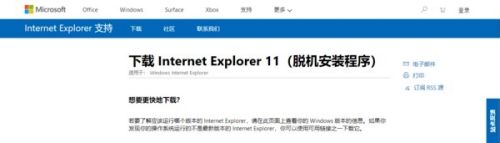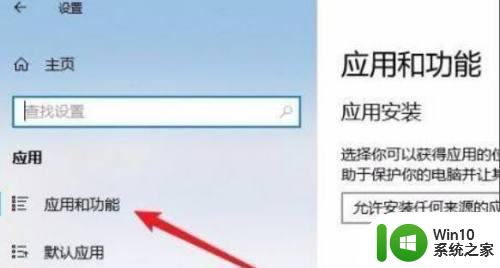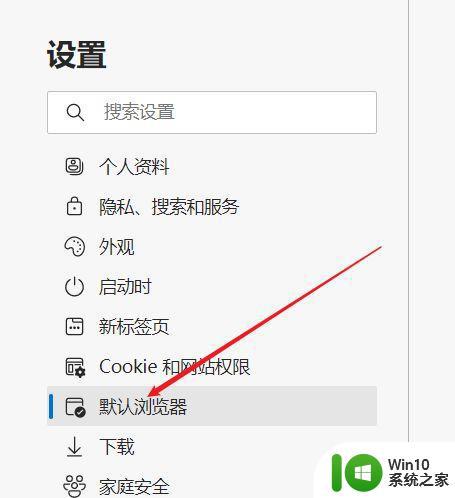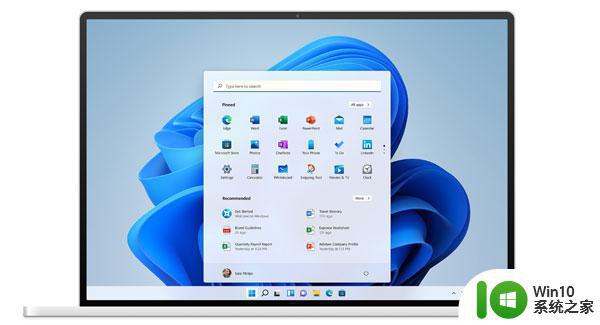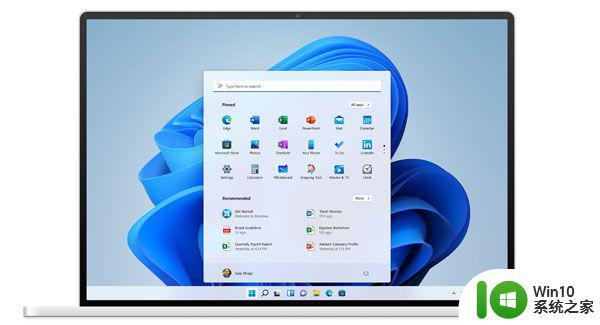win11无法打开ie浏览器怎么办 win11打不开ie浏览器怎么解决
更新时间:2023-03-27 19:27:35作者:jzjob
Win11系统用户在办公过程中,很可能需要通过IE浏览器来寻找相关的资料,了解自身不熟悉的知识内容,不管是学习还是办公, 浏览器对于电脑用户来说都相当重要。但有些Win11系统用户在启动IE浏览器时发现:有时候浏览器会突然出现无法打开的情况。那么,对IE浏览器无法打开的问题,到底应该怎么解决呢?今天,小编就来教大家具体的操作方法。
解决方法:
1、首先右键开始菜单,选择“命令提示符(管理员)”打开。
2、打开之后,直接输入“Netsh winsock reset”,回车确定。
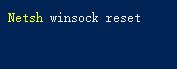
3、确定之后再输入“netsh advfirewall reset”,回车确定。
4、完成之后关闭命令框,重启系统就可以了。

以上就是关于win11无法打开ie浏览器的全部内容,有出现相同情况的用户就可以按照小编的方法了来解决了。